Situation
En softwareopdatering anbefales:
• for at få de nyeste funktioner
• for at forbedre TV'ets funktionalitet
Article Published Date : 2021-06-20
Situation
En softwareopdatering anbefales:
• for at få de nyeste funktioner
• for at forbedre TV'ets funktionalitet
Sørg for, at:
• en bærbar computer eller PC med en USB-port er tilgængelig
• et tomt USB-flashdrev er tilgængeligt
Følg disse trin for at opdatere softwaren i fjernsynet:
For at bekræfte softwaren til TV'et skal du trykke på knappen [Home] på fjernbetjeningen og vælge:
Opsætning > [Softwareindstillinger] (Software Settings) > [Aktuel softwareinfo] (Current software info)
eller
[Hurtigindstillinger] (Quick settings) > [Opdater software] (Update software) > [Aktuel softwareinfo] (Current software info)
eller
Indstillinger > [Alle indstillinger] (All settings) > [Opdater software] (Update software) > [Aktuel softwareinfo] (Current software info)
Gå til Philips' websted, og naviger til dit produkts supportside (f. eks. mens du læser dette ofte stillede spørgsmål, og klik på “Support” i navigationspanelet ovenfor).
Bemærk Kontroller, at du har valgt den korrekte TV-model.
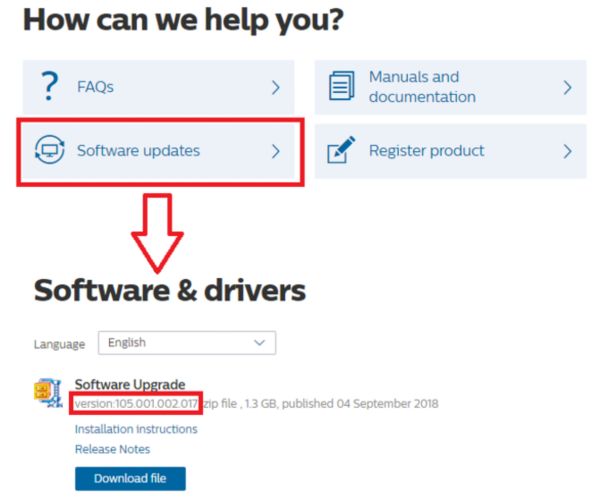
• Vælg “Softwareopdateringer” på siden.
• Den dedikerede software til denne TV-model vises med angivelse af versionsnummeret.
En softwareopdatering på TV'et kan udføres, hvis softwareversionen på webstedet er forskellig fra TV'ets software. En nyere softwareversion har et “højere” nummer.
Eksempel:
Version 002.155.000 er nyere end version 002.128.000
Version 003.110.000 er nyere end version 002.128.000
Bemærk: Der kan ikke installeres en ældre softwareversion på TV'et.
• Læs slutbrugerlicensaftalen omhyggeligt. Klik på [Jeg accepterer] (I Accept) for at fortsætte med at downloade: Klik på [Jeg accepterer ikke] (I do not accept) for at vende tilbage til forrige side.
Hvis vilkårene for anvendelse accepteres, starter download automatisk. Vent, indtil download er afsluttet.

Udpakning af downloadede filer kan variere en smule på forskellige bærbare computere eller pc'er.
Eksempel:
Højreklik på “xx_xx.zip”, og vælg [Udpak til] (Extract to) eller [Udpak alle] (Extract all). Der anmodes om en destination for at gemme den udpakkede fil. Sørg for, at vælge USB-flashdrevet for at gemme filen.
Bemærk: Den eneste fil på USB-nøglen vil derefter være filen “autorun_xxx.xxx.xxx.xxx.upg”.
Softwareopdateringsskærmbilledet vises automatisk.
Når du har fuldt instruktionerne på skærmen, downloader og installerer TV'et softwaren.
Bemærk: Sluk ikke for fjernsynet under opdateringsprocessen.
Hvis der opstår fejl, når softwaren er blevet opdateret, kan TV'et geninstalleres.
Bemærk: Alle tidligere installerede kanaler, valgte indstillinger og optagede programmer vil gå tabt.
Hvis du vil nulstille alle TV-indstillinger, skal du gøre følgende:
• Opsætning > [TV-indstillinger] (TV settings) > [Generelle indstillinger] (General settings) > [Reinstall TV] (Geninstaller TV)
eller
• Opsætning > [TV-indstillinger] (TV settings) > [Geninstaller TV] (Reinstall TV)
eller
Indstillinger > [Generelle indstillinger] (General settings) > [Geninstaller TV] (Reinstall TV)
For at starte den første installationsproces, skal du bekræfte vha. knappen [OK] på fjernbetjeningen.
Følg instruktionerne på skærmen.